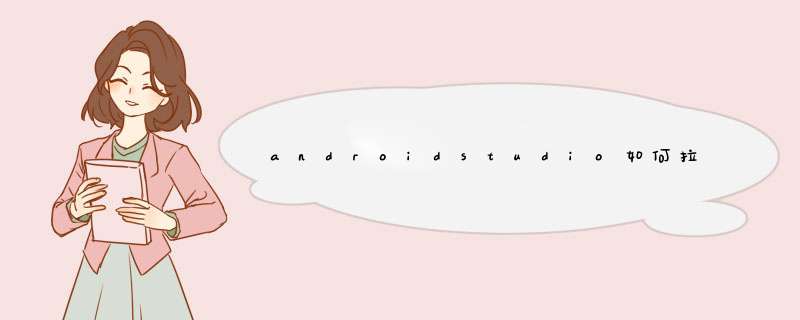
1、在布局文件中添加ListView。
2、divider属性表示ListView中视图之间的分割线,dividerHeight属性表示分割线的高度,即粗细程序,将ListView的分割线设置为红色,高度设置为5dp。
3、通过数组资源或者使用适配器(Adapter)来设置ListView显示的内容即可。
1. ListActivity有这条底部分割线。2.在Activity中只有listview,没有别的控件的话也会有。
其实ListActivity也是一个Activity,只不过在其中使用了SetContentView(listView)方法设置了一个listView作为其显示的View而已。所以结论就是只要这个activity调用了SetContentView(listView)就会有这条底部分割线。
那么什么情况下才不会有这条分割线呢?在Activity中如果调用setContentView(View)而ListView只是内嵌入到这个View的话有可能会没有这条分割线
在一个Activity中只有一个ListView,把它的layout_height修改为fill_parent,最底下的线是可以显示出来的,但修改为wrap_content就显示不出来了,(一般情况我们把高度都是设置成fil_parent的)
在一个Activity中最上边和最下边都有个TextView,ListView夹在中间,把它的layout_height为fill_parent或者wrap_content,最底下的线是可以显示出来的。
<?xml version="1.0" encoding="utf-8"?>
<RelativeLayout xmlns:android="http://schemas.android.com/apk/res/android"
android:orientation="vertical" 现在无此属性
android:layout_width="fill_parent"
android:layout_height="fill_parent"
>
<TextView
android:id="@+id/mTop"
android:layout_width="wrap_content"
android:layout_height="wrap_content"
android:layout_alignParentTop="true"
android:text="HelloWorldTop"
/>
<TextView
android:id="@+id/mBottom"
android:layout_width="wrap_content"
android:layout_height="wrap_content"
android:layout_alignParentBottom="true"
android:text="HelloWorldBottom"
/>
<ListView
android:id="@+id/mList"
android:layout_width="fill_parent"
android:layout_height="wrap_content"
android:layout_below="@id/mTop"
android:layout_above="@id/mBottom"/>
</RelativeLayout>
欢迎分享,转载请注明来源:内存溢出

 微信扫一扫
微信扫一扫
 支付宝扫一扫
支付宝扫一扫
评论列表(0条)